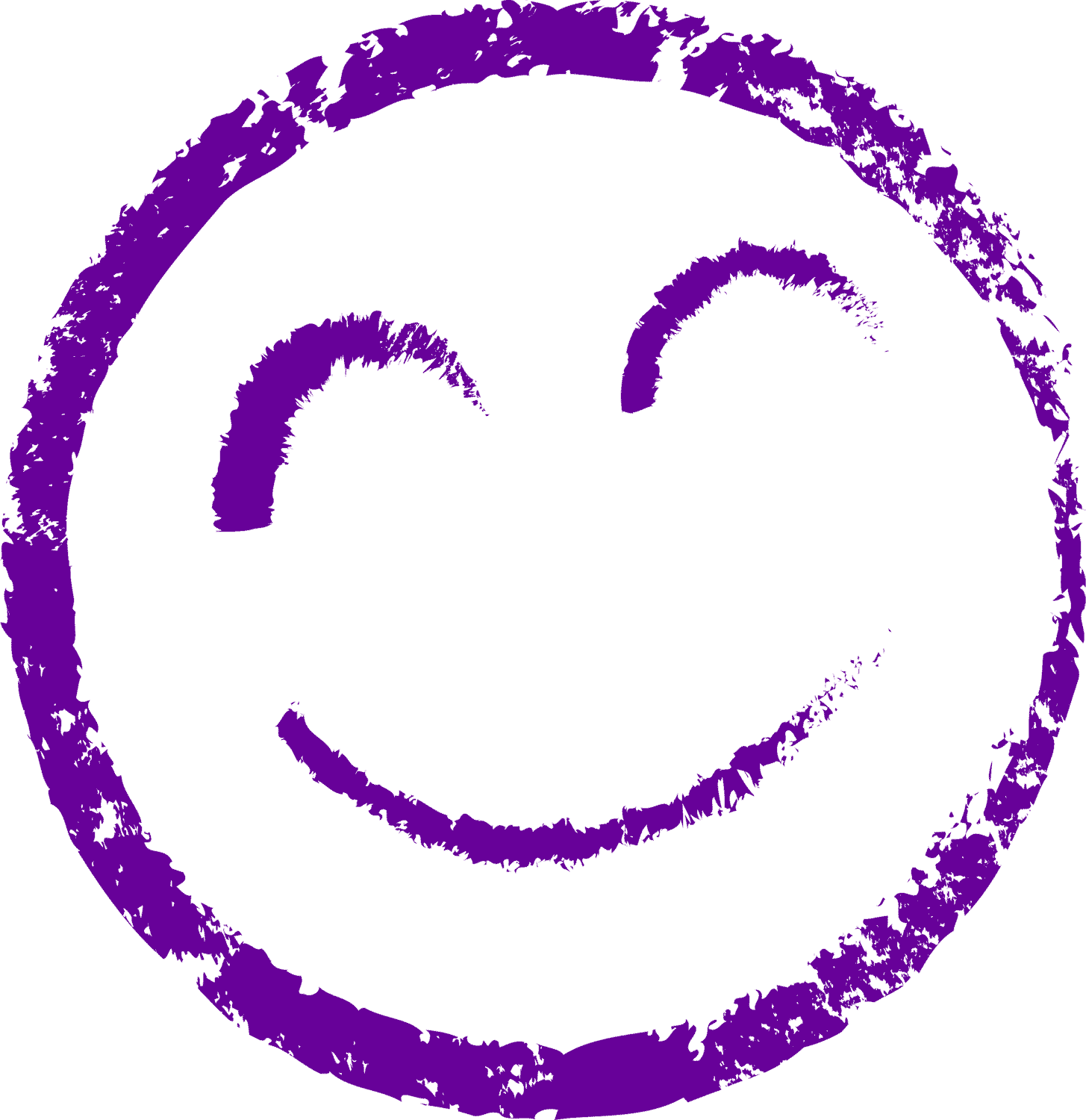
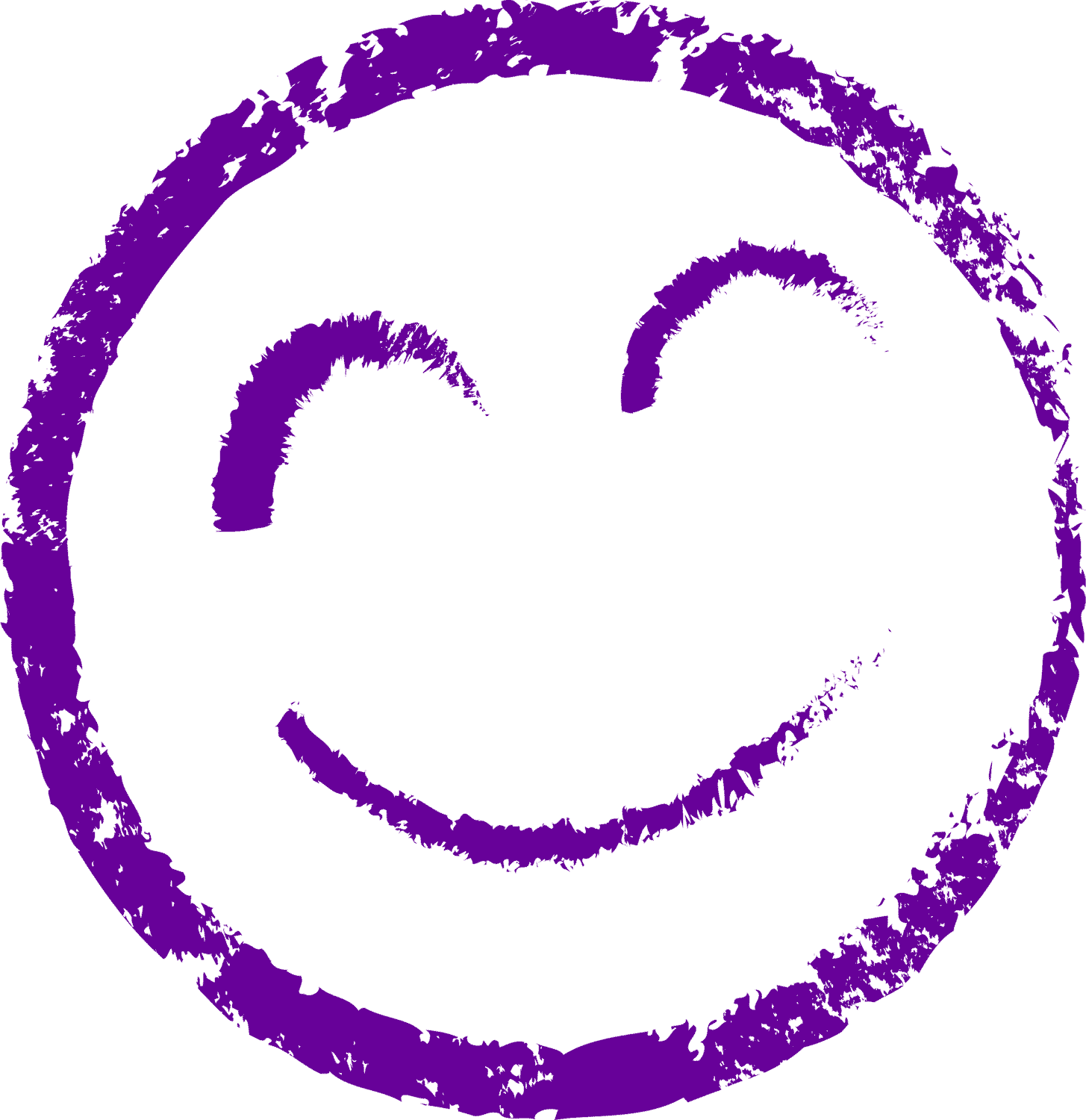
Parents Manual for InfoMentor – English
Aðstandendur – að byrja í skóla
Ég hef gleymt lykilorðinu, hvernig fæ ég nýtt?
Þú getur smellt á „Innskráningu“ og í framhaldinu „Gleymt/Nýtt lykilorð“. Þá færðu beiðni um að velja að þú sért manneskja og þú hakar í það og þarft að svara því sem beðið er um. Ef þú ert skráður sem aðstandandi hjá skólanum og með rétt netfang skráð þar, ættir þú að fá tölvupóst sem gefur þér frekari upplýsingar um innskráningu. Ef það er ekki raunin þarftu að hafa samband við skólann og biðja um að þú sért skráð/ur inn og rétt netfang fylgi með.
Hvernig fá nemendur aðgang?
Sem foreldri eða aðstandandi hefur þú aðgang að börnunum þínum á einum stað óháð skóla eða skólastigi. Hvert barn hefur síðan sitt eigið lykilorð og það geta aðstandendur útbúið handa þeim inni á sínum eigin aðgangi.
Það er gert með því að fara inn á fjölskylduvefinn (fjólubláu flísina) velja flipann, nemandinn, og undir myndinni af barninu er möguleikinn að breyta lykilorði, með því að smella á það geta foreldrar búið til lykilorð með barninu. Þegar nemendur skrá sig inn fara þeir inn á eigin kennitölu og lykilorði og sjá aðeins upplýsingar um sig.
Mér tekst ekki að skrá mig inn, af hverju?
Notandanafn (kennitala án bandstriks) og lykilorð þarf að vera nákvæmlega rétt skrifað. Lágstafir og hástafir skipta máli og gæta þarf þess að ekki bætist við aukabil að framan eða aftan.
Algengt er að stillt sé á „CapsLock“ eða hástafi á lyklaborðinu án þess að notendur veiti því athygli. Ef allt á að vera rétt er möguleiki að athuga þurfi stillingar í skólanum þá þarf að hafa samband við skólann.
Ég er með lykilorð sem ég vil breyta. Hvernig geri ég það?
Þegar þú hefur skráð þig inn sérðu nafnið þitt efst á síðunni til hægri og með því að smella á það gefst þér tækifæri til að – Breyta lykilorði – Mundu að lykilorð þarf að innihalda bæði bókstafi, hástafi, lágstafi, tölustafi og tákn og þarf að vera að lágmarki tíu stafir.
Get ég skráð mig inn á InfoMentor í gegnum snjallsímann minn?
Já, þú skráir þig inn eins og venjulega og það er tilvalið að virkja PIN númerið því þá verður innskráningin fljótlegri síðar meir. Þegar þú hefur skráð þig inn getur þú smellt á táknið sem er neðst á skjánum (mismunandi eftir tegundum) og valið „Add to Home Screen”.
Þá verður til tákn á skjáborðinu með InfoMentor tákninu og með því að smella það í framtíðinni opnast innskráningarsíðan og þú þarft bara að slá inn 4 stafa PIN númer til að komast inn á InfoMentor.
Ég á fleiri en eitt barn í grunnskóla, hvernig veit ég hvaða gögn tilheyra hverju barni?
Efst á skjánum sérðu hvaða barni gögnin tilheyra. Með því að smella á nafnið getur þú valið annað barn og þá koma upplýsingar um það fram á skjáinn.
Athugaðu að þegar foreldri stillir persónuverndar stillingar þá þarf viðkomandi að gera það hjá öllum börnunum.
Get ég nálgast upplýsingar um nám barna minna frá fyrri skólaárum?
Já, þegar þú skoðar námslotur eða námsmat getur þú valið mismunandi skólaár og skoðað fyrra námsmat.
Hverjir sjá upplýsingar um barnið mitt í InfoMentor?
Upplýsingar um hvert og eitt barn sjá þeir kennarar sem eru að kenna því og ákveðnir aðilar skólans sem skólastjórnendur hafa gefið aðgang. Aðrir nemendur eða foreldrar sjá engar upplýsingar um barnið nema þær sem foreldri hefur veitt aðgang að í tengiliðalistanum á Minn Mentor.
Hvernig birtast upplýsingar um mig sem aðstandenda?
Skólinn skráir inn upplýsingar um þig og þeir sem hafa aðgang að þínu barni innan skólans geta séð upplýsingar um þig eins og t.d. símanúmer og netfang. Hvað varðar aðra aðstandendur í bekk barnsins þíns þá getur þú stillt hvað á að vera sýnilegt og hvað ekki á Minn Mentor.
Með því að smella á nafnið þitt og velja stillingar og persónvernd færðu tækifæri til að uppfæra eigin upplýsingar og um leið velja hvað af þeim upplýsingum á að vera sýnilegt öðrum foreldrum.
Athugið að ef foreldri velur að hafa nafn ekki sýnilegt á tengiliðalistanum þá geta aðrir aðstandendur jafnframt ekki sent tölvupóst á viðkomandi.
Er einhver hætta á því að upplýsingar um barnið mitt lendi í höndunum á óviðkomandi aðilum?
InfoMentor hefur lagt mikinn metnað í að þróa kerfið í samræmi við lög og reglur um persónuvernd. Lýsing á kerfinu var send til Persónuverndar og eins hefur lögfræðistofan Mandat unnið greiningu varðandi skráningu upplýsinga í grunnskólum og persónuverndarlögin.
Öllum skólum gefst kostur á námskeiði varðandi skráningu upplýsinga og persónuvernd og leggjum við mikla áherslu á miðla þekkingu varðandi þessi efni til skólanna.
Er gögnin örugg?
Já, gögnin eru öruggari í InfoMentor heldur en á pappír í skólatöskunni. Allar upplýsingar úr kerfinu eru dulkóðaðar á netinu eins og gert er í heimabanka og netþjónarnir sem hýsa gögnin eru vel varðir hjá viðurkenndum aðilum. Þú getur lagt þitt af mörkum til að viðhalda öryggi upplýsinga um barnið þitt með því að nota gott lykilorð og halda því út af fyrir þig.
Ég þarf að breyta netfanginu mínu í InfoMentor. Hvað þarf ég að gera?
Þú skráir þig inn, smellir á nafnið þitt og velur „Stillingar“. Þar getur þú uppfært netfangið, símanúmer og heimilisfang. Athugaðu að þú getur aðeins breytt upplýsingum um sjálfan þig, aðrir aðstandendur þurfa að breyta sínum eigin upplýsingum og skólinn sér um að breyta upplýsingum um nemendur.
Er hægt að skrá fleiri en tvo aðstandendur hjá hverju barni?
Já, mögulegt er að skrá eins marga aðstandendur og þörf er á. Forráðamenn þurfa að veita skólanum upplýsingar um þá aðila og hve miklar upplýsingar þeir eiga að fá frá skólanum. Eiga þeir t.d. að hafa aðgang að barninu í InfoMentor, vera á netpóstlista skólans, netpóstlista foreldrafélags o.s.frv.
Ég fæ ekki tölvupóst sem sendur er í gegnum InfoMentor heldur fer hann í ruslpóstinn minn – hvernig get ég breytt því?
Opnaðu ruslpóstinn þín og hægri smelltu á bréfið þar sem netfang sendanda er noreply@mentor.is, veldu rusl (junk) og þá getur þú valið að bréf frá þessum sendanda sé ekki ruslpóstur.
Hvernig virka mislitu reitirnir?
Við innskráningu birtast mislitir reitir sem gefa ákveðnar grunnupplýsingar. Með því að smella á hvern og einn reit gefast frekari upplýsingar um þann þátt og til að loka honum er smellt á kassatáknin í vinstra horninu uppi. Fjöldi reita getur verið mismunandi eftir skólum eftir því hvort þeir eru að nýta sér þá eða ekki.
Einn eða fleiri reitir eru tómir?
Það veltur á því hvort skólinn hafi sett inn einhver gögn.
Hvað tilheyrir hverjum reit?
Stundaskrá – hér sérðu stundatöfluna en hægt er að velja vikur fram í tímann til að skoða.
Tengiliðalisti – hér sérðu tengiliðalistann þar sem hægt er að senda póst á bekkjarlista og starfsmannalista. Starfsmenn geta stýrt því sjálfir hvort nafn þeirra birtist á starfsmannalistanum.
Ástundun – hér má sjá ástundun nemandans og hægt er að tilkynna veikindi barnsins og leyfi í einstaka kennslustundum sé skólinn með opið fyrir þann möguleika.
Dagatal – hér er dagatal sem sýnir helstu helstu viðburði skólaársins, starfsdaga, frídaga og fleira. Heimavinna er skráð hér og aðstandendur geta samþætt dagatalið við eigin dagtöl í snjalltækjum sínum. Misjafnt er hvað skólar skrá í dagatalið.
Upplýsingaveita – hér má lesa fréttir sem annaðhvort eiga eingöngu við um bekkinn eða allan skólann og nálgast skjöl og hlekki sem skólinn setur inn.
Verkefni – hér eru verkefni nemandans og þar getur hann sent kennara sínum fyrirspurnir varðandi þau.
Námslotur – hér eru námsloturnar en þær gefa heildaryfirlit yfir það sem fram fer í hverri námsgrein á tilsettum tíma.
Námsmat – hér má sjá allt námsmat, hvort sem verið er að meta viðmiðin í ákveðinni grein eða verkefni og próf.
Mín Mappa – Þar er aðgengi að námsmöppu nemandans og dagbókarfærslum.
Fjölskylduvefurinn – Hann er aðeins aðgengilegur ef notandinn skráir sig inn í gegnum vefinn en ekki appið. Fjölskylduvefurinn er eldra viðmót Mentors.
Hvernig tilkynni ég veikindi barns?
Sem aðstandandi getur þú tilkynnt veikindi barnsins þín í gegnum InfoMentor. Þú smellir á ástundunarreitinn og þar sérðu hnappinn „Tilkynna veikindi“. Með því að smella á hann getur þú valið daginn í dag eða á morgun en um leið og skólinn hefur samþykkt þessa tilkynningu færð þú tölvupóst til staðfestingar og liturinn á reitnum breytist.
Ef skólar eru með opið á að tilkynna forföll í eintökum kennslustundum er það einnig hægt í gegnum vefinn. ATH! Ef þú sem aðstandandi getur ekki tilkynnt forföll í gegnum ástundunarflísina þá skaltu ganga úr skugga um að þú sért örugglega skráður inn á þinni kennitölu ekki barnsins en eðli málsins samkvæmt geta börn ekki skráð forföll sjálf.
Að panta foreldraviðtal:
Skólinn hefur tilkynnt aðstandendum að hægt sé að panta foreldraviðtöl í gegnum Minn Mentor en flísinn birtist ekki. Gakktu úr skugga um að þú sért örugglega innskráður sem aðstandandi inn á Mentor þ.e. á þinni eigin kennitölu ekki kennitölu barnsins. Barnið/nemandinn fær ekki upp þennan möguleika á sínu svæði.
Hvenær þarf ég að fara inn á fjólubláa reitinn sem kallast fjölskylduvefur?
Nær allar upplýsingar eru sýnilegar í þessu nýja viðmóti en þó eru ákveðin atriði sem ennþá tilheyra eldri kynslóð InfoMentors og til að skoða þær þarftu að smella á þennan reit.
Virkar InfoMentor í símanum?
Já, InfoMentor virkar í ölllum símum, tölvum og spjaldtölvum.
Hvernig virkja ég PIN númerið?
Aðeins nemendur og aðstandendur geta skráð sig inn á InfoMentor með PIN númeri í stað notandanafns og lykilorðs. Til þess að virkja það þarf að skrá sig fyrst inn og þá kemur upp spurning hvort þú viljir virkja PIN númerið.
Í framhaldinu smellir þú á nafnið þitt og velur „Breyta PIN“. Þú þarft að velja 4 stafa númer sem nýtist þér alltaf þegar þú skráir þig inn á InfoMentor með þessu tiltekna tæki.
Hvernig virkja ég appið?
Appið, IM Home, er ætlað foreldrum og nemendum og það má nálgast á Appstore og Google Play Store.